Estos son los Mejores Ajustes para que tu Controlador se Haga con el Mando del Juego
Vence incluso a los jugadores de PC con estos ajustes del mando de Fortnite
 Crédito de la imagen: Epic Games
Crédito de la imagen: Epic Games
¿Acabas de volver a descargar Fortnite o llevas tiempo jugando con los ajustes básicos por defecto? Sube de nivel con estos ajustes y aumenta tus posibilidades de conseguir la victoria real.
¿Y si te dijera que puedes subir de nivel en Fortnite con solo leer este artículo? Suena demasiado bien, ¿verdad? Es muy sencillo: ajusta la configuración de tu control. Dale un poco de tiempo para acostumbrarte, ¡y estarás acumulando victorias épicas en un abrir y cerrar de ojos!
Ahora bien, es importante tener en cuenta que estos ajustes de configuración no son más que una guía y no un requisito en absoluto. Al final necesitas tener tu control de la forma en la que te sientas más cómodo.
Fortnite: Estos son los Mejores Ajustes para los Usuarios de Control
Ajustes Gráficos
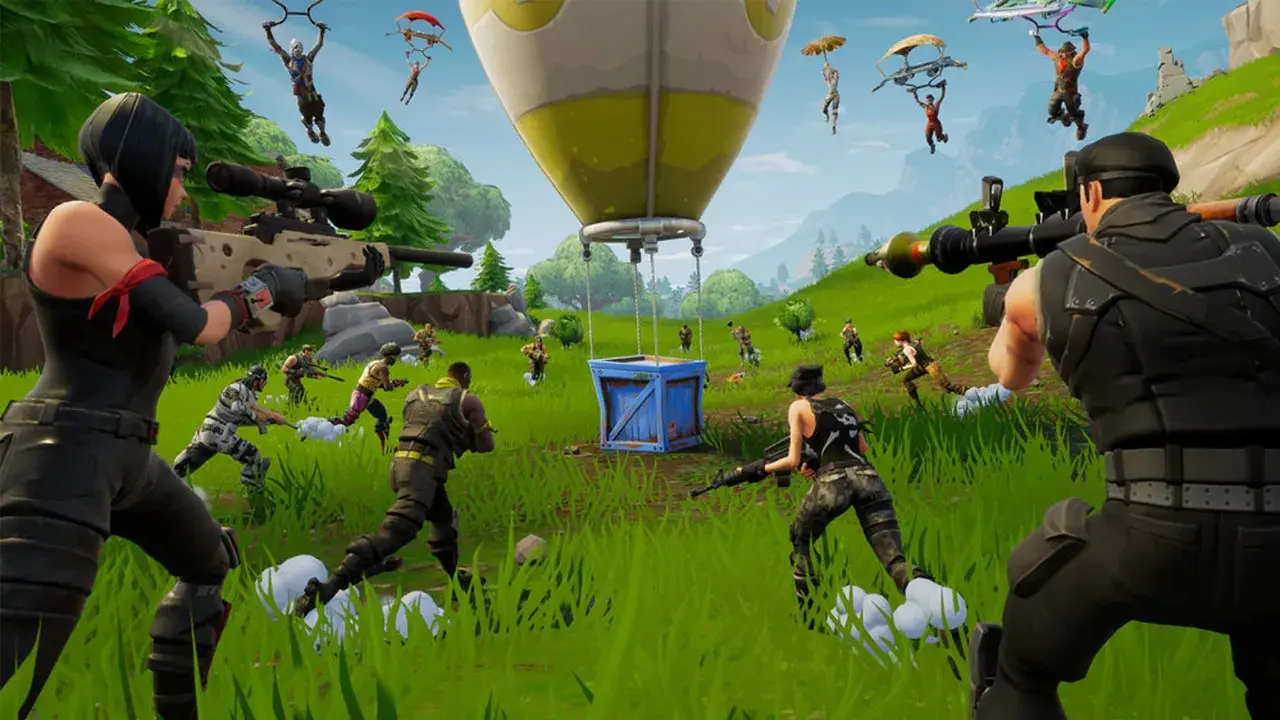 Crédito de la imagen: Epic Games
Crédito de la imagen: Epic Games
En primer lugar, vamos a analizar los ajustes gráficos del menú de ajustes, en el extremo izquierdo. No te lo pienses: influyen enormemente en la fluidez de tu juego. Y si notas que faltan algunas opciones, no te preocupes. Los ajustes gráficos pueden variar entre PC y consola, así que es totalmente normal.
Opciones Gráficas
- Brillo: 99%
- Contraste de la interfaz: 1x
- Modo daltónico: Apagado
- Grado de daltonismo: (cualquiera)
Calidad de los Gráficos
- Autoajuste de calidad: Auto set
- Preajustes de calidad: 100%
- Distancia de visión: lejos
- Sombra: Desactivado
- Antialiasing: Desactivado
- Texturas: Bajo
- Efectos: Bajo
- Postprocesado: Bajo
Opciones Gráficas Avanzadas
- VSync: Apagado
- Desenfoque de movimiento: Desactivado
- Velocidad de fotogramas: En
- Versión de DirectX: DirectX 11
- Permite el renderizado multihilo: En
- Utiliza la depuración de fallos de la GPU: Desactivado
Ajustes del Juego
 Crédito de la imagen: Epic Games
Crédito de la imagen: Epic Games
Ahora que ya conoces los gráficos, pasemos a la parte más jugosa: los ajustes del juego. Atención: estas sugerencias se basan en nuestra experiencia y en lo que usan los profesionales de Fortnite. Pero puede que tú también tengas algunas preferencias personales, por lo que te sugiero que juegues con varias opciones hasta que encuentres tu configuración ideal.
Movimiento
- Alternar sprint: Apagado
- Sprint por defecto: En
- El sprint cancela la recarga: Apagado
- Abre las puertas automáticamente: En
Batalla
- Cambia con el arma bajada: En
- Alternar puntería: Off
- Marca los peligros al apuntar: En
- Recogida automática de armas: Fuera de
- Ordena la mercancía por la derecha: En
Edificio
- Restablecer selección de edificio: En
- Construcción turbo: En
- Confirmar edición al liberar: En
Tutorial
- Consejos contextuales: Fuera de
Opciones de Juego Adicionales
- Mirada Inversa: Off
- Invertir Controles en Aire: Off
- Turbo Clear en Modo Creativo: En
- Aspectos destacados de Nvidia: En
- Luces de ambiente: Encendido
- Pulsar para buscar/interactuar: Activado
Fortnite: Los mejores Ajustes del Control
Ahora que ya hemos comprobado cuáles son los mejores ajustes del juego para los que usan un control, es hora de hacer ajustes clave en los ajustes del propio control. Aquí es donde se hace o se deshace tu carrera en la isla como jugador con control. Hemos añadido ajustes tanto para los jugadores a los que les gusta la alta sensibilidad como para los que no, así que asegúrate de comprobarlo todo de arriba abajo. Debería haber la configuración perfecta para todos.
Ajustes del Control en el Juego
 Crédito de la imagen: Epic Games
Crédito de la imagen: Epic Games
Dirección
- Dirección automática con controlador: En
- Construcción instantánea (Builder Pro): Desactivado
- Tiempo de mantenimiento de mecanizado: 0,100 segundos
- Tiempo de retención de la corredera 0,098 segundos
- Ejes de reajuste de la cámara: Eje Pitch
- Tiempo de restablecimiento de la cámara: 0,100 segundos
- Vibración: Apagado
Sensibilidad
- Sensibilidad de la mirada: se muestra automáticamente cuando se activan los ajustes avanzados
- Sensibilidad del objetivo (mira del objetivo): se muestra automáticamente cuando se activan los ajustes avanzados.
- Multiplicador de sensibilidad (Modo Construir): 1,6x (Alta sensibilidad) / 0,9x (Baja sensibilidad)
- Multiplicador de sensibilidad (edición): 1,6x (alta sensibilidad) / 0,9x (baja sensibilidad)
- Ajustes avanzados: En
Estos son algunos de los ajustes más importantes, ya que puedes ajustar con precisión la sensibilidad, que es uno de los aspectos clave para jugar a Fortnite.
Avanzado - Sensibilidad de la Mirada
- Velocidad de mirada horizontal: 61% (sensibilidad alta) / 25% (sensibilidad baja)
- Velocidad de barrido vertical: 61% (alta sensibilidad) / 25% (baja sensibilidad)
- Empuje horizontal al girar: 0%
- Empuje vertical al girar: 0%
- Retraso del empuje al girar: 0.00 segundos
- Impulso instantáneo: Off
Avanzado - Sensibilidad de Puntería
- Velocidad de mirada horizontal (visor) 12% (sensibilidad normal)
- Velocidad de mirada vertical (alcance) 12% (sensibilidad normal)
- Empuje horizontal durante el giro (alcance) 0%
- Impulso vertical al girar (alcance) 0%
- Retraso del empuje de giro (Scoped): 0.00 segundos
Avanzado: Sensibilidad
- Resistencia al mirar: 0,00 segundos
- Método de entrada al mirar Lineal
- Fuerza de la ayuda de puntería: 100%
- Copiar ajustes simples: Copiar de control simple
- Copiar configuración heredada: Copiar de legado
Control - Deadzone
- Zona muerta del stick izquierdo: 14%
- Zona muerta del stick derecho: 5%.
Pie - Control
Si juegas a Fortnite con una extensión de control, esto te interesa. Si no, puedes saltártelo.
- Permitir controlador de pie: En
- Zona muerta del pedal: 1%.
- Fuerza máxima de entrada para el pedal: 1%.
Vehículos
- Acelerar con stick: En
Ajustes del Tanque
- Control del Tanque por Cámara (Controlador): En
Configuración del Control
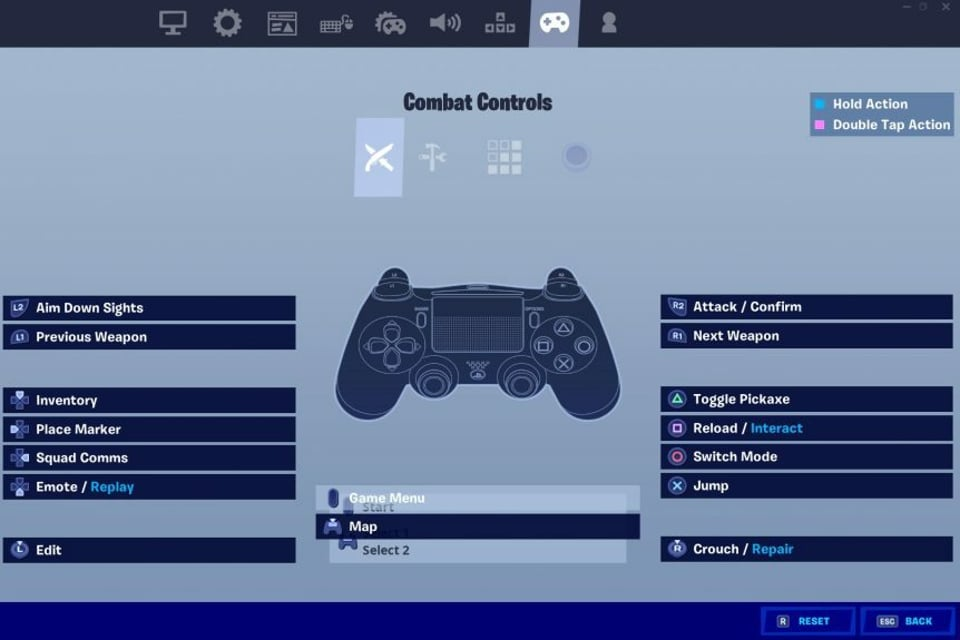 Crédito de la imagen: Epic Games
Crédito de la imagen: Epic Games
En primer lugar, pulsa la configuración del control y cambia a "Personalizado". Esto te permite asignar tus propias teclas. Cada persona es diferente: a algunos les gusta saltar con A/X, mientras que otros prefieren B/O. Todo depende de cómo te sientas tú.
A continuación, verás los ajustes divididos en dos categorías: control de batalla y control de edificio. Los nombres te dirán más o menos para qué sirven. Puedes encontrar y modificar estos ajustes justo encima del icono del control, en el centro de la pantalla.
Controles de Combate
|
Botón Xbox / PlayStation |
Función |
|---|---|
|
RT / R2 |
Ataque / Confirmar |
|
RB / R1 |
Siguiente arma |
|
LT / L2 |
Apuntar hacia abajo |
|
LB / L1 |
Arma anterior |
|
A / X |
Saltar |
|
B / O |
Cambiar modo |
|
X / ▢ |
Recargar / Interactuar (Mantener) |
|
Y / △ |
Agacharse/Deslizarse (mantener) |
|
Pad direccional (arriba) |
- |
|
Pad direccional (izquierda) |
Piqueta On / Off |
|
Pad direccional (derecha) |
Fijar marcador / Comunicación de equipo (mantener) |
|
Pad direccional (abajo) |
Sprint / Sprint automático (pulsar dos veces) |
|
L3 (pulsa el stick izquierdo) |
Inventario |
|
R3 (pulsar stick derecho) |
Reparar |
Controles del Edificio
|
Botón Xbox / PlayStation |
Función |
|---|---|
|
RT / R2 |
Parte de pared (elegir/colocar) |
|
RB / R1 |
Parte de suelo (elegir/colocar) |
|
LT / L2 |
Parte de escalera (Seleccionar/Colocar) |
|
LB / L1 |
Parte del techo (seleccionar/colocar) |
|
A / X |
Saltar |
|
B / O |
Editar |
|
X / ▢ |
Cambiar modo |
|
Y / △ |
Piqueta On / Off |
|
Control direccional (arriba) |
Inventario |
|
Almohadilla direccional (izquierda) |
Cambiar material / trampa |
|
Pad direccional (derecha) |
Comunicaciones de equipo |
|
Control direccional (abajo) |
Emote / Repetir (mantener pulsado) |
|
L3 (pulsar stick izquierdo) |
Elección de trampa / Colocar / Interactuar (Mantener) |
|
R3 (pulsar stick derecho) |
Agacharse / Fijar (mantener) |
Estos son todos los mejores ajustes para aquellos que juguéis a Fortnite en Xbox, Nintendo Switch, PS5 o simplemente con un control en PC. Estos ajustes deberían ayudarte a conseguir algunas victorias mucho más fácilmente que antes. ¿A qué esperas? Ve a los mapas de formación y prueba los cambios ahora mismo.



